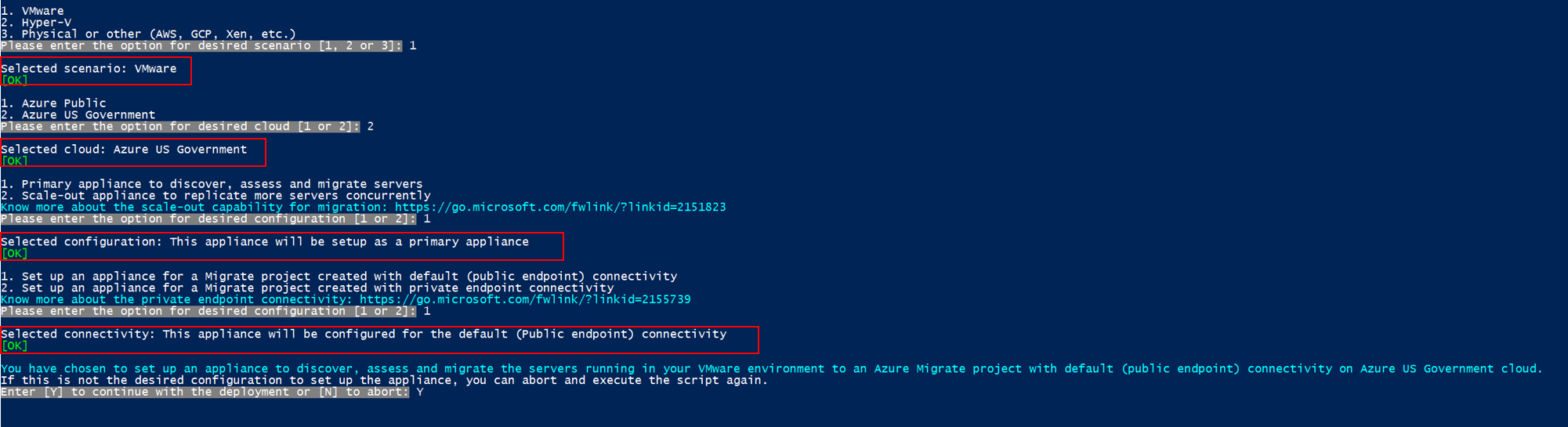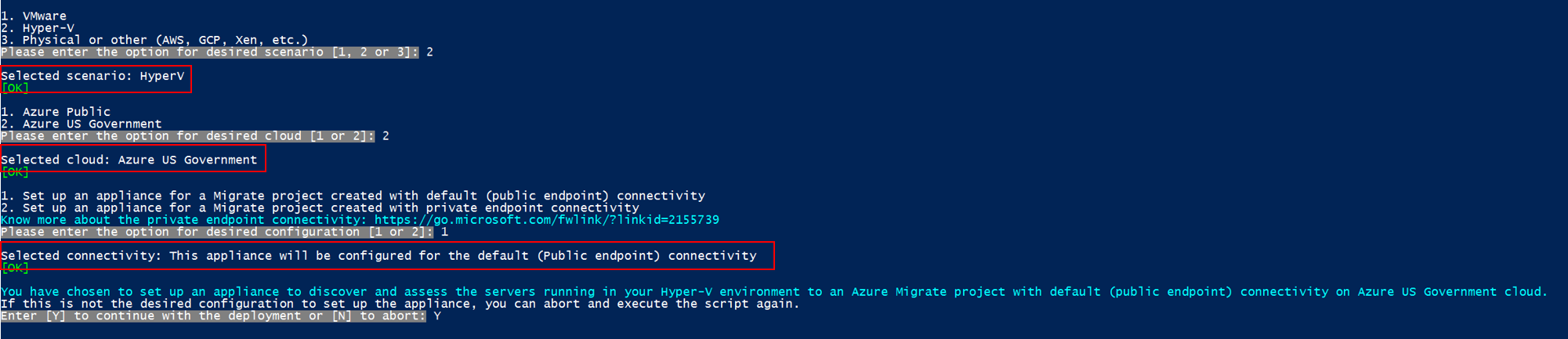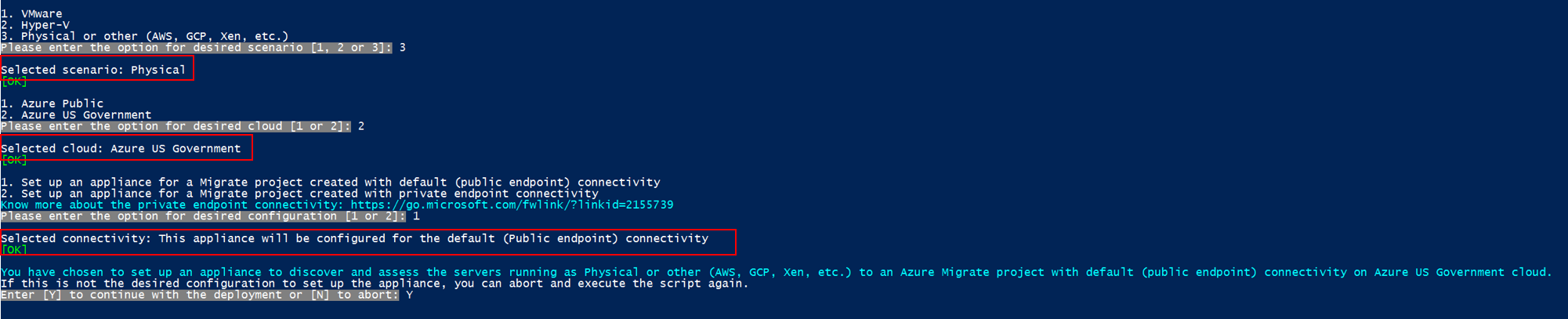Azure Government クラウドでアプライアンスを設定する
Azure Migrate アプライアンスを Azure Government クラウドにデプロイして以下を行うには、この記事に従ってください。
- VMware 環境で実行されているサーバーの検出、評価、エージェントレス レプリケーション
- Hyper-V 環境で実行されているサーバーの検出と評価
- 物理サーバーまたは AWS、GCP、Xen などの他のクラウドで実行されているサーバーの検出と評価。
パブリック クラウドでアプライアンスを設定する場合は、こちらの記事に従ってください。
Note
テンプレートを使用して (VMware または Hyper-V 環境で実行しているサーバー用の) アプライアンスをデプロイする方法は、Azure Government ではサポートされません。 インストーラー スクリプトのみを使用する必要があります。
前提条件
スクリプトを使用して、既存の物理サーバーまたは仮想化されたサーバーに Azure Migrate アプライアンスをデプロイできます。
アプライアンスとして機能するサーバーは、Windows Server 2019 または Windows Server 2022 を実行し、VMware、Hyper-V、および物理サーバーの他の要件を満たしている必要があります。
Azure Migrate アプライアンスが既に設定されているサーバーでスクリプトを実行する場合は、既存の構成をクリーンアップし、必要な構成の新しいアプライアンスを設定することができます。 スクリプトを実行すると、次に示すような通知が表示されます。

VMware 用のアプライアンスを設定する
- アプライアンスを設定するには、ポータルまたはこちらから AzureMigrateInstaller.zip という名前の zip ファイルをダウンロードします。
- アプライアンスをデプロイするサーバー上にコンテンツを抽出します。
- PowerShell スクリプトを実行して、アプライアンス構成マネージャーを起動します。
- 最初に、アプライアンスを設定して構成します。
スクリプトのダウンロード
- [サーバー、データベース、Web アプリ]>[Azure Migrate: 検出と評価] で、[検出] を選択します。
- [サーバーの検出]>[お使いのサーバーは仮想化されていますか?] で、[はい。VMware vSphere Hypervisor を使用します] を選択します。
- ポータルで、アプライアンス名を指定してプロジェクト キーを生成します。
- [ダウンロード] を選択して、ZIP ファイルをダウンロードします。
セキュリティを確認する
圧縮されたファイルをデプロイする前に、それが安全であることを確認します。
- ファイルをダウンロードしたサーバーで、管理者用のコマンド ウィンドウを開きます。
- 次のコマンドを実行して、圧縮されたファイルのハッシュを生成します。
C:\>CertUtil -HashFile <file_location> [Hashing Algorithm]- 使用例:
C:\>CertUtil -HashFile C:\Users\administrator\Desktop\AzureMigrateInstaller.zip SHA256
- 最新のアプライアンス バージョンとハッシュ値を確認します。
| ダウンロード | ハッシュ値 |
|---|---|
| 最新バージョン | 07783A31D1E66BE963349B5553DC1F1E94C70AA149E11AC7D8914F4076480731 |
スクリプトを実行する
アプライアンスをホストするサーバー上のフォルダーに ZIP ファイルを抽出します。 既存の Azure Migrate アプライアンスが存在するサーバー上でスクリプトを実行しないよう注意してください。
管理 (昇格された) 特権を使用して上記のサーバーで PowerShell を起動します。
PowerShell ディレクトリを、ダウンロードした ZIP ファイルの内容が抽出されたフォルダーに変更します。
次のコマンドを実行して、AzureMigrateInstaller.ps1 という名前のスクリプトを実行します。
PS C:\Users\administrator\Desktop\AzureMigrateInstaller> .\AzureMigrateInstaller.ps1シナリオ、クラウド、接続性からそれぞれオプションを選択して、必要な構成でアプライアンスをデプロイします。 たとえば、以下に示す選択内容の場合は、Azure Government クラウド上の既定の (パブリック エンドポイント) 接続性を使用して、VMware 環境で実行されているサーバーを検出、評価して Azure Migrate プロジェクトに移行するようにアプライアンスが設定されます。
インストーラー スクリプトでは以下が実行されます。
- エージェントと Web アプリケーションをインストールします。
- Windows の役割 (Windows Activation Service、IIS、PowerShell ISE など) をインストールする。
- IIS 書き込み可能モジュールをダウンロードしてインストールする。
- Azure Migrate の永続的な設定の詳細でレジストリ キー (HKLM) を更新する。
- パスに次のファイルを作成する。
- 構成ファイル: %Programdata%\Microsoft Azure\Config
- ログ ファイル: %Programdata%\Microsoft Azure\Logs
スクリプトが正常に実行されると、アプライアンス構成マネージャーが自動的に起動します。
アクセスの確認
政府機関向けクラウドの Azure URL にアプライアンスから接続できることを確認します。
Hyper-V のアプライアンスを設定する
- アプライアンスを設定するには、ポータルまたはこちらから AzureMigrateInstaller.zip という名前の zip ファイルをダウンロードします。
- アプライアンスをデプロイするサーバー上にコンテンツを抽出します。
- PowerShell スクリプトを実行して、アプライアンス構成マネージャーを起動します。
- 最初に、アプライアンスを設定して構成します。
スクリプトのダウンロード
- [サーバー、データベース、Web アプリ]>[Azure Migrate: 検出と評価] で、[検出] を選択します。
- [サーバーの検出]>[お使いのサーバーは仮想化されていますか?] で、[はい。Hyper-V を使用します] を選択します。
- ポータルで、アプライアンス名を指定してプロジェクト キーを生成します。
- [ダウンロード] を選択して ZIP ファイルをダウンロードします。
セキュリティを確認する
圧縮されたファイルをデプロイする前に、それが安全であることを確認します。
ファイルをダウンロードしたサーバーで、管理者用のコマンド ウィンドウを開きます。
次のコマンドを実行して、圧縮されたファイルのハッシュを生成します。
C:\>CertUtil -HashFile <file_location> [Hashing Algorithm]- 使用例:
C:\>CertUtil -HashFile C:\Users\administrator\Desktop\AzureMigrateInstaller.zip SHA256
最新のアプライアンス バージョンとハッシュ値を確認します。
ダウンロード ハッシュ値 最新バージョン 07783A31D1E66BE963349B5553DC1F1E94C70AA149E11AC7D8914F4076480731
スクリプトを実行する
アプライアンスをホストするサーバー上のフォルダーに ZIP ファイルを抽出します。 既存の Azure Migrate アプライアンスが存在するサーバー上でスクリプトを実行しないよう注意してください。
管理 (昇格された) 特権を使用して上記のサーバーで PowerShell を起動します。
PowerShell ディレクトリを、ダウンロードした ZIP ファイルの内容が抽出されたフォルダーに変更します。
次のコマンドを実行して、AzureMigrateInstaller.ps1 という名前のスクリプトを実行します。
PS C:\Users\administrator\Desktop\AzureMigrateInstaller> .\AzureMigrateInstaller.ps1シナリオ、クラウド、接続性からそれぞれオプションを選択して、必要な構成でアプライアンスをデプロイします。 たとえば、以下に示す選択内容の場合は、Azure Government クラウド上の既定の (パブリック エンドポイント) 接続性を使用して、Hyper-V 環境で実行されているサーバーを検出し、Azure Migrate プロジェクトに評価するようにアプライアンスが設定されます。
インストーラー スクリプトでは以下が実行されます。
- エージェントと Web アプリケーションをインストールします。
- Windows の役割 (Windows Activation Service、IIS、PowerShell ISE など) をインストールする。
- IIS 書き込み可能モジュールをダウンロードしてインストールする。
- Azure Migrate の永続的な設定の詳細でレジストリ キー (HKLM) を更新する。
- パスに次のファイルを作成する。
- 構成ファイル: %Programdata%\Microsoft Azure\Config
- ログ ファイル: %Programdata%\Microsoft Azure\Logs
スクリプトが正常に実行されると、アプライアンス構成マネージャーが自動的に起動します。
アクセスの確認
政府機関向けクラウドの Azure URL にアプライアンスから接続できることを確認します。
物理サーバーのアプライアンスを設定する
- アプライアンスを設定するには、ポータルまたはこちらから AzureMigrateInstaller.zip という名前の zip ファイルをダウンロードします。
- アプライアンスをデプロイするサーバー上にコンテンツを抽出します。
- PowerShell スクリプトを実行して、アプライアンス構成マネージャーを起動します。
- 最初に、アプライアンスを設定して構成します。
スクリプトのダウンロード
- [サーバー、データベース、Web アプリ]>[Azure Migrate: 検出と評価] で、[検出] を選択します。
- [サーバーの検出]>[お使いのサーバーは仮想化されていますか?] で、[物理またはその他 (AWS、GCP、Xen など)] を選択します。
- [ダウンロード] を選択して ZIP ファイルをダウンロードします。
セキュリティを確認する
圧縮されたファイルをデプロイする前に、それが安全であることを確認します。
- ファイルをダウンロードしたサーバーで、管理者用のコマンド ウィンドウを開きます。
- 次のコマンドを実行して、圧縮されたファイルのハッシュを生成します。
C:\>CertUtil -HashFile <file_location> [Hashing Algorithm]- 使用例:
C:\>CertUtil -HashFile C:\Users\administrator\Desktop\AzureMigrateInstaller.zip SHA256
- 最新のアプライアンス バージョンとハッシュ値を確認します。
| ダウンロード | ハッシュ値 |
|---|---|
| 最新バージョン | 07783A31D1E66BE963349B5553DC1F1E94C70AA149E11AC7D8914F4076480731 |
Note
同じスクリプトを使用して、パブリックまたはプライベート エンドポイント接続性を備えた Azure Government クラウドに対して物理アプライアンスを設定できます。
スクリプトを実行する
アプライアンスをホストするサーバー上のフォルダーに ZIP ファイルを抽出します。 既存の Azure Migrate アプライアンスが存在するサーバー上でスクリプトを実行しないよう注意してください。
管理 (昇格された) 特権を使用して上記のサーバーで PowerShell を起動します。
PowerShell ディレクトリを、ダウンロードした ZIP ファイルの内容が抽出されたフォルダーに変更します。
次のコマンドを実行して、AzureMigrateInstaller.ps1 という名前のスクリプトを実行します。
PS C:\Users\administrator\Desktop\AzureMigrateInstaller> .\AzureMigrateInstaller.ps1シナリオ、クラウド、接続性からそれぞれオプションを選択して、必要な構成でアプライアンスをデプロイします。 たとえば、以下に示す選択内容の場合は、Azure Government クラウド上の既定の (パブリック エンドポイント) 接続性を使用して、物理サーバー(または AWS、GCP、Xen などの他のクラウドで実行されているサーバー) を検出し、Azure Migrate プロジェクトに評価するようにアプライアンスが設定されます。
インストーラー スクリプトでは以下が実行されます。
- エージェントと Web アプリケーションをインストールします。
- Windows の役割 (Windows Activation Service、IIS、PowerShell ISE など) をインストールする。
- IIS 書き込み可能モジュールをダウンロードしてインストールする。
- Azure Migrate の永続的な設定の詳細でレジストリ キー (HKLM) を更新する。
- パスに次のファイルを作成する。
- 構成ファイル: %Programdata%\Microsoft Azure\Config
- ログ ファイル: %Programdata%\Microsoft Azure\Logs
スクリプトが正常に実行されると、アプライアンス構成マネージャーが自動的に起動します。
Note
問題が発生した場合は、トラブルシューティングのために、C:\ProgramData\Microsoft Azure\Logs\AzureMigrateScenarioInstaller_Timestamp.log のスクリプト ログにアクセスできます。
アクセスの確認
政府機関向けクラウドの Azure URL にアプライアンスから接続できることを確認します。
次のステップ
アプライアンスをデプロイしたら、それを最初に構成し、プロジェクトに登録する必要があります。